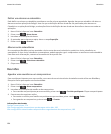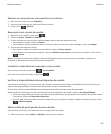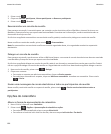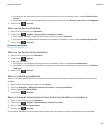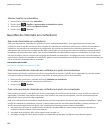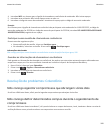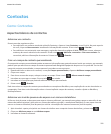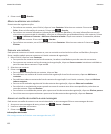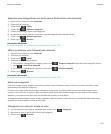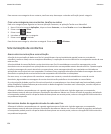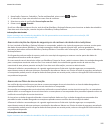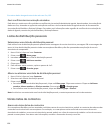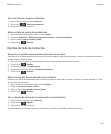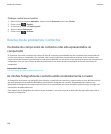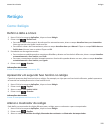4.
Prima a tecla > Guardar.
Alterar ou eliminar um contacto
Execute uma das seguintes acções:
•
Para alterar um contacto, no ecrã Inicial, clique no ícone Contactos. Seleccione um contacto. Prima a tecla >
Editar. Altere as informações do contacto. Prima a tecla > Guardar.
• Para alterar um contacto utilizando as informações do smartphone BlackBerry, tais como informações num correio
electrónico ou numa entrada do calendário, seleccione as informações que pretende adicionar a um contacto. Prima a
tecla
> Adicionar a Contactos > Adicionar a Contacto existente. Clique num contacto. Se necessário, adicione
informações de contacto. Prima a tecla > Guardar.
•
Para eliminar um contacto, no ecrã Inicial, clique no ícone Contactos. Seleccione um contacto. Prima a tecla >
Eliminar.
Procurar um contacto
Pode procurar contactos na lista de contactos ou, se a sua conta de correio electrónico utilizar um BlackBerry Enterprise
Server, também poderá procurar contactos na lista de contactos da organização.
1. No ecrã inicial, clique no ícone Contactos.
• Para procurar um contacto na sua lista de contactos, introduza a totalidade ou parte do nome de um contacto.
• Para procurar um contacto na lista de contactos da organização, clique em Procura remota. Introduza a totalidade ou
parte do nome de um contacto. Clique em OK.
2. Seleccione um contacto.
3. Prima a tecla .
• Para visualizar informações de um contacto, clique em Ver.
• Para adicionar um contacto de lista de contactos da organização à sua lista de contactos, clique em Adicionar a
contactos.
• Para adicionar todos os contactos da lista de contactos da organização à sua lista de contactos, clique em Adicionar
todos a contactos.
• Para ver os 20 resultados seguintes da lista de contactos da organização, clique em Obter mais resultados.
• Para diminuir os resultados da procura quando um nome do contacto tem várias correspondências, seleccione um
nome de contacto. Clique em Resolver.
• Para eliminar os resultados da procura após a procura na lista de contactos da organização, clique em Eliminar procura.
• Para iniciar uma nova procura durante a procura na lista de contactos da organização, clique em Procurar.
Anexar um cartão de contacto a uma mensagem
Pode anexar um cartão de contacto a um correio electrónico, a uma mensagem PIN ou a uma mensagem de texto.
1. Ao escrever uma mensagem de texto, prima a tecla > Anexar > Contacto.
2. Localize e seleccione um contacto.
3. Prima a tecla > Continuar.
Informações relacionadas
Não consigo anexar um ficheiro a uma mensagem de texto, 107
Manual do utilizador
Contactos
192